Создайте свой веб-сайт WordPress с помощью конструктора веб-сайтов Visual Composer
Опубликовано: 2019-04-24Когда дело доходит до создания веб-сайта или просто целевой страницы, первое, что бросается в глаза в нашем обычном сознании, — это борьба со сложным кодированием.
Но с технологическим прогрессом эта сложная часть кодирования была заменена мощными конструкторами веб-сайтов с перетаскиванием.
Эти конструкторы веб-сайтов настолько эффективны, что создание веб-сайтов и их целевых страниц становится легкой прогулкой.
Теперь, осознав потенциал нового способа разработки веб-сайтов, на цифровом рынке появилось множество конструкторов веб-сайтов с перетаскиванием. Но ни один из них не может быть таким продуктивным, как конструктор сайтов Visual Composer.
Что такое конструктор сайтов Visual Composer?
Высококвалифицированная команда конструктора страниц WPBakery приложила все усилия для запуска нового конструктора веб-сайтов — Visual Composer.
Как было сказано ранее, вы можете использовать эффективность Visual Composer в форме конструктора веб-сайтов Drag & Drop. Но самое главное, процесс проектирования веб-страниц настолько плавный, что делает его идеальным инструментом для начинающих разработчиков веб-сайтов.
Кроме того, Visual Composer также считается редактором WYSIWYG. Это означает, что изменения, которые вы вносите в шаблон своего веб-сайта, отражаются в том же экземпляре. Не требуется сохранение и отдельный просмотр.
Помимо этого, есть несколько факторов, которые делают Visual Composer лучшим выбором среди других конструкторов веб-сайтов с перетаскиванием.
Давайте погрузимся вглубь, чтобы узнать -
Что делает Visual Composer таким популярным?
Ваше воображение и креативность, когда они работают рука об руку с конструктором веб-сайтов Visual Composer, создадут потрясающие целевые страницы для вашего веб-сайта.
Наряду с этим, есть и другие способы, которыми конструктор веб-сайтов предлагает несколько преимуществ:
1. Совместимость с несколькими темами —
Visual Composer с гордостью может похвастаться чрезвычайной совместимостью практически со всеми темами WordPress.
Это означает, что вам никогда не придется менять свой уже созданный веб-сайт. Вместо этого конструктор Visual Composer поможет вам улучшить общий рабочий процесс веб-дизайна.
Кроме того, с помощью этого замечательного инструмента для создания веб-сайтов вы также можете создать новую тему WordPress.
2. Адаптивные макеты —
Использование смартфонов и планшетов увеличилось в геометрической прогрессии. Следовательно, для владельцев бизнеса (таких как вы) было бы разумно предоставлять свои услуги через веб-сайты для этих небольших устройств.
К счастью для вас, Visual Composer идеально подходит для создания веб-сайтов и целевых страниц, которые можно просматривать практически на экранах любого размера.
3. Концентратор для всех веб-элементов —
Веб-сайт состоит из нескольких веб-страниц, которые представляют собой комбинацию множества небольших блоков, таких как заголовки, кнопки, карусели изображений, раздел отзывов, раздел аккордеона, контактные формы и многое другое.
И использование их в правильном порядке приведет к созданию интуитивно понятного и ориентированного на конверсию бизнес-сайта.
Но создавать их по отдельности с нуля (через кодирование) и затем добавлять их в исходный код веб-страницы чрезвычайно обременительно.
Чтобы избавить вас от всех проблем, Visual Composer содержит бесплатный онлайн-рынок, известный как Visual Composer Hub, способный удовлетворить все ваши потребности в создании веб-сайтов.
Примечание . Существует две версии Hub — бесплатная и премиальная. Премиум-доступ к Hub предоставит вам полный доступ ко всем элементам с неограниченным количеством загрузок. Пока бесплатный доступ имеет определенные ограничения и ограниченные элементы.
4. Встроенный графический ресурс —
« Картинка стоит тысячи слов ».
Мы все знаем, что добавление соответствующих изображений/графики на веб-сайт повышает доверие к вашему бренду.
Помня об этом, Visual Composer недавно интегрировал Unsplash — медиатеку в Hub в качестве дополнительной функции.
5. Рай кодера –
Если вы являетесь мастером веб-разработки с продвинутыми навыками кодирования или новичком с посредственными знаниями в области кодирования, у Visual Composer есть исчерпывающая документация по их API.
С помощью этого пошагового руководства по Visual Composer API вы сможете использовать свои навыки для создания новых пользовательских надстроек и элементов. И это может быть позже использовано для создания новых возможностей для бизнеса.
Теперь, когда вы осознали высшую полезность конструктора веб-сайтов Visual Composer, единственный вопрос, который беспокоит вас, будет:
Как начать работу с Visual Composer?
Начать работу с конструктором сайтов Visual Composer довольно просто. Поскольку этот инструмент в основном представляет собой плагин WordPress, вы можете начать процесс создания веб-сайта:
Шаг 1 – Загрузите Visual Composer –
Первый шаг начинается с загрузки последней версии Visual Composer. Официальный сайт предложит вам бесплатную загрузку. И вам решать ввести свой адрес электронной почты или просто инициировать загрузку.
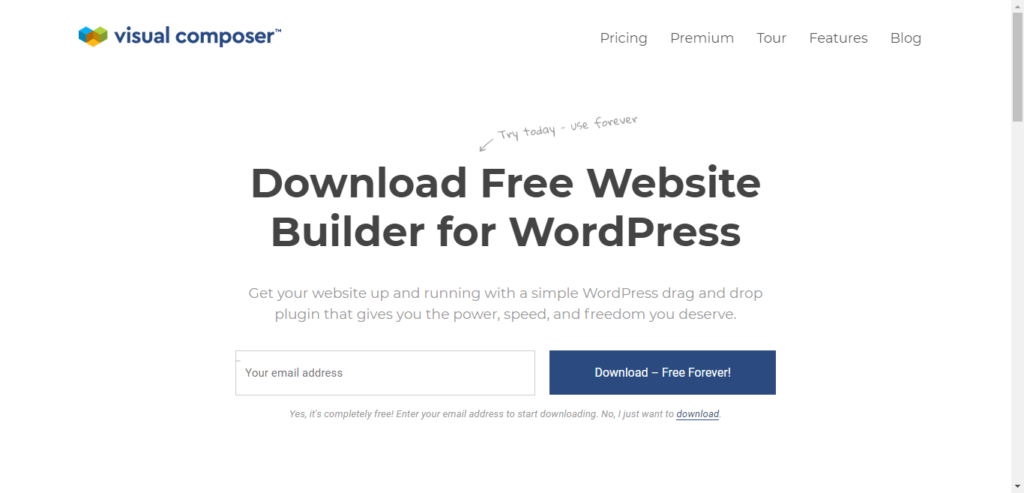
Шаг 2 — Установите Visual Composer в качестве плагина —
После того, как вы загрузили ZIP-файл Visual Composer, вы должны установить его на свой WordPress в качестве плагина.
Для этого вам нужно пройти по пути — Панель инструментов → Плагины → Добавить новый → Загрузить .
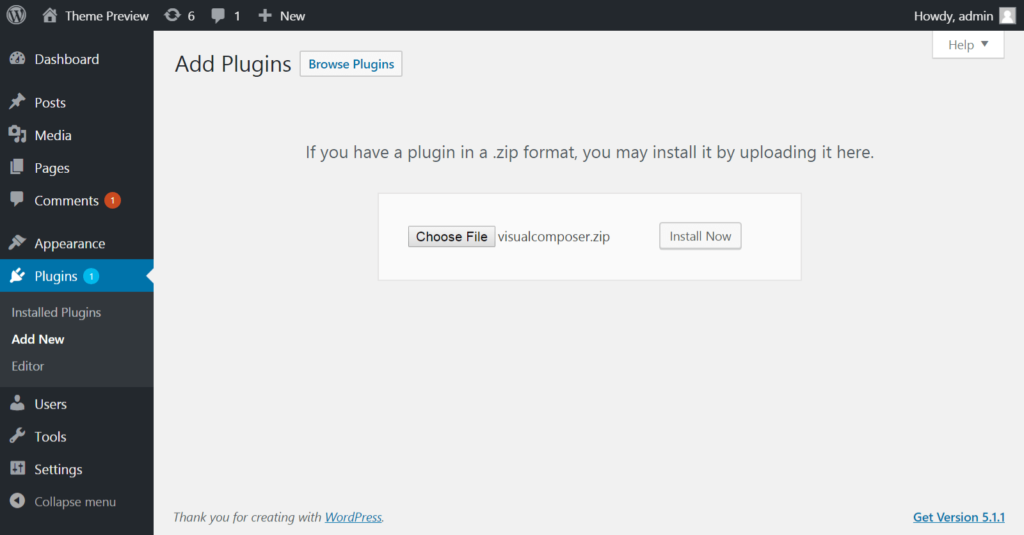
Наконец, нажмите «Установить» и активируйте плагин.

Шаг 3 — Выберите доступ к Visual Composer (бесплатно или премиум) —
После установки инструмента для создания веб-сайтов вас встретит экран приветствия, который предложит вам продолжить использование бесплатной версии или перейти на версию Premium.
Как было сказано ранее, Visual Composer Premium предлагает широкий набор элементов и макетов дизайна.
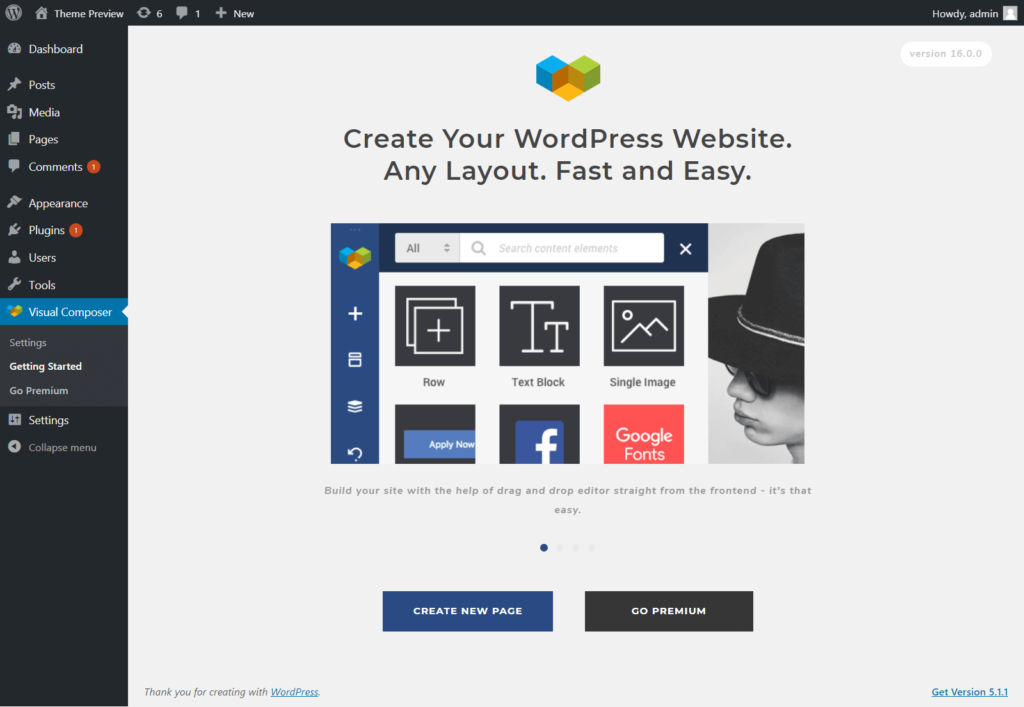
Шаг 4 – Выберите и настройте макет –
Теперь, когда вы все настроены на использование бесплатной/премиум-версии инструмента, пришло время выбрать макет, который соответствует вашему бренду и стилю контента, на панели инструментов Visual Composer.
На панели инструментов Visual Composer вы можете получить доступ к таким функциям, как:
- Добавить элемент — чтобы добавить и настроить нужные элементы.
- Добавить шаблон — создавайте новые шаблоны вместе с несколькими параметрами настройки.
- Древовидное представление — это позволит вам получить доступ к вашему контенту через древовидную навигацию.
- Параметры отмены/возврата — эти параметры помогут вам отменить любые ненужные изменения.
- Адаптивный вид — с помощью этой функции вы можете сделать свой дизайн адаптивным.
- Настройки — чтобы добавить любой пользовательский CSS или JavaScript.
- Hub — коллекция всех элементов веб-страницы, готовая к загрузке.
- Вариант публикации. После того, как вы закончите с дизайном веб-страницы, параметр «Публикация» запустит его на сервере.
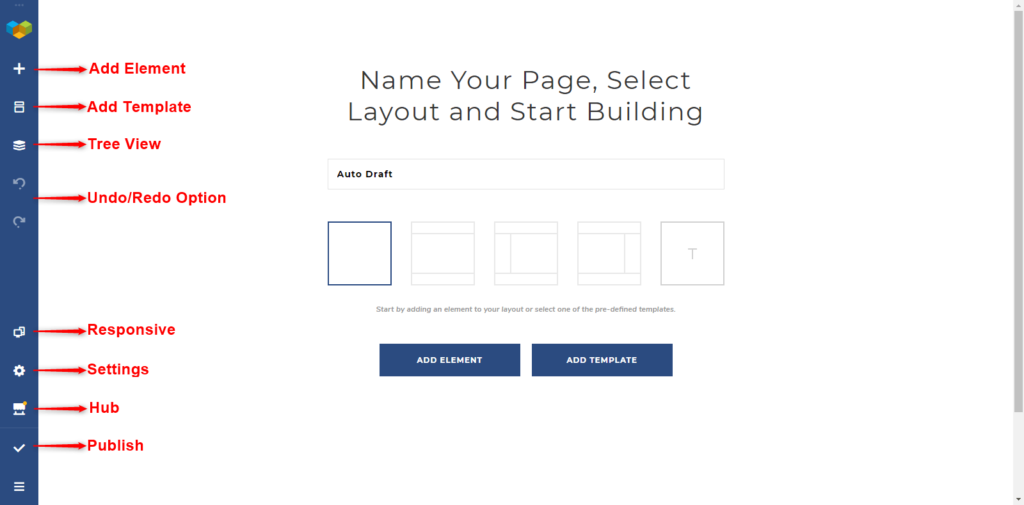
Visual Composer предлагает большой выбор готовых макетов. Итак, чтобы использовать его, вы должны нажать кнопку « Добавить шаблоны » на главном экране Visual Composer.
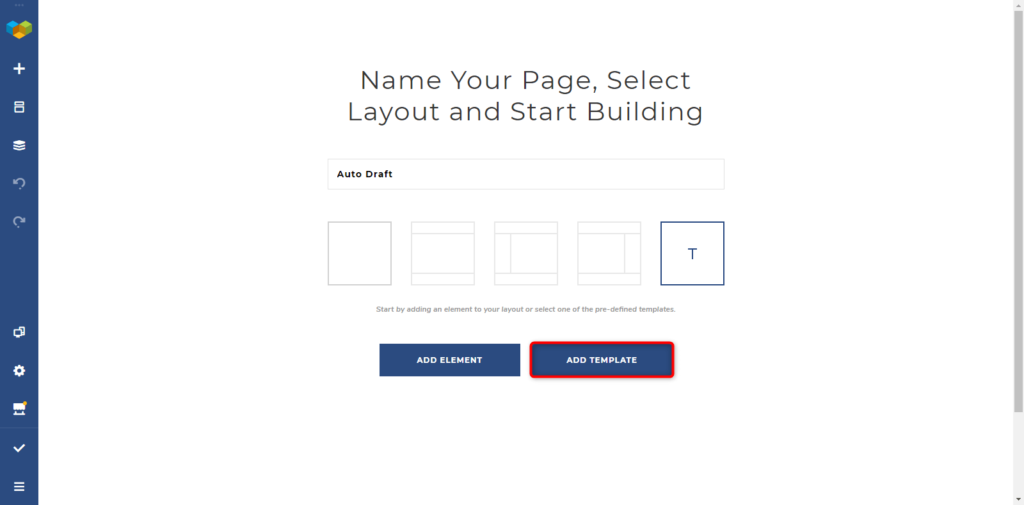
Откроется новый экран, и вам будет предложено получить дополнительные шаблоны .
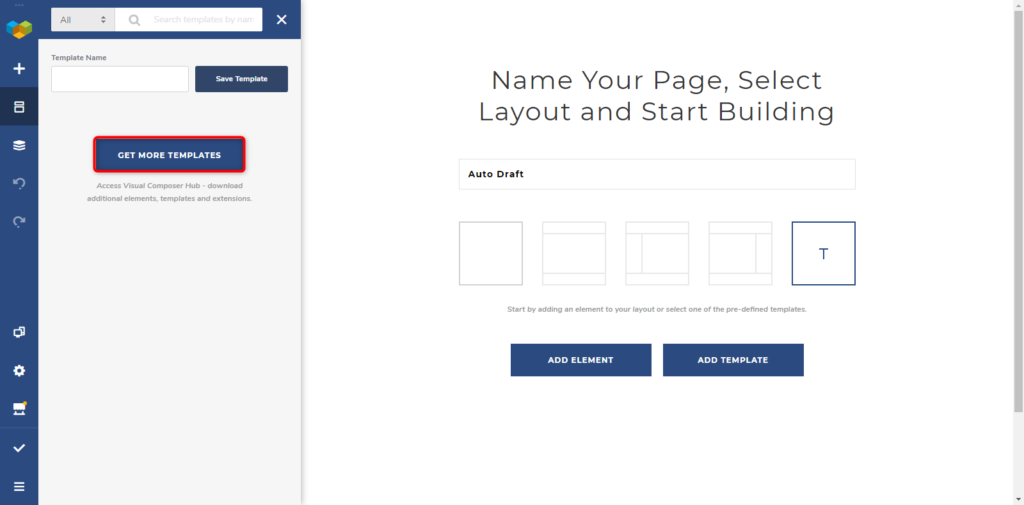
Это перенаправит вас в Visual Composer Hub , где вы сможете получить лучшие макеты.
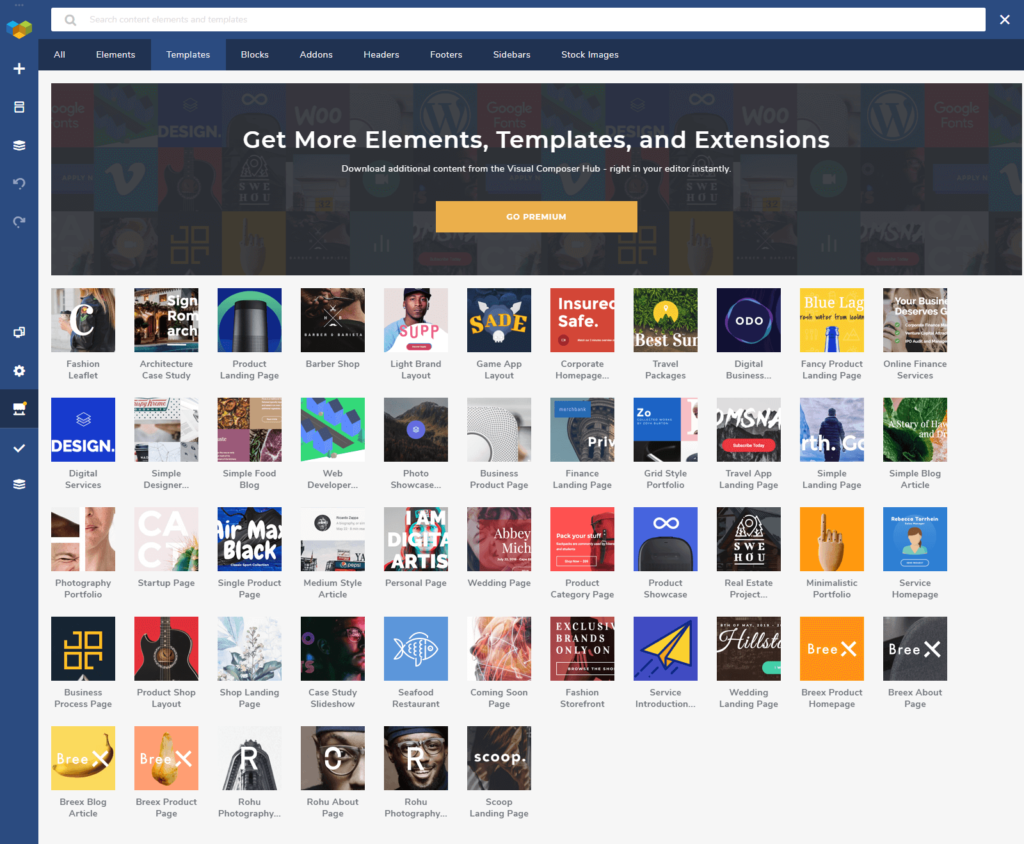
Найдя подходящий макет, просто нажмите на символ « ↓ » (при наведении курсора на него), чтобы загрузить его. После этого нажмите « + », чтобы начать процесс настройки.
При настройке вы заметите, что блоки были предварительно созданы с использованием Rows и Columns . И, конечно же, эти строки и столбцы можно дополнительно настраивать, клонировать и добавлять.
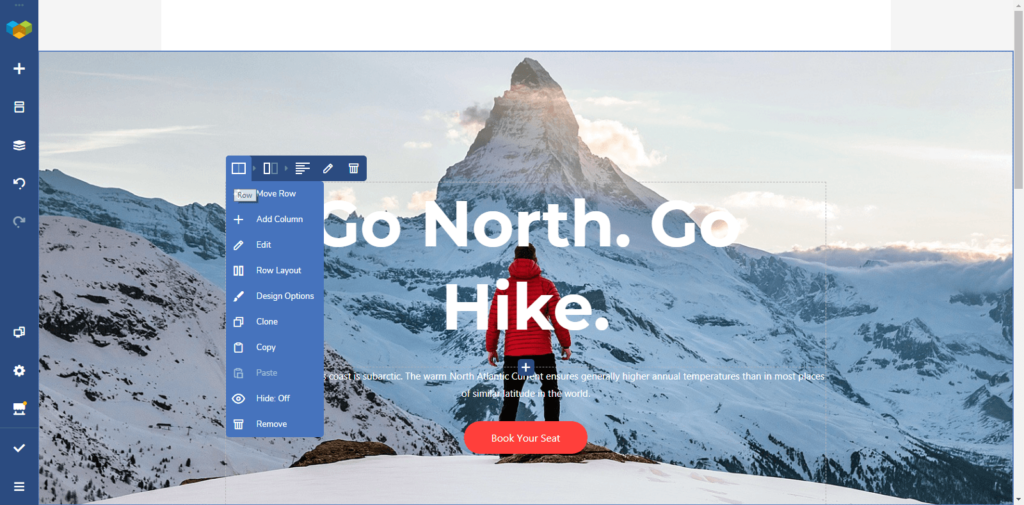
Двигаясь вперед к свойствам блока, вы заметите, что он предлагает вам возможность добавить больше элементов, изменить стиль или изменить размер блока с помощью функции перетаскивания.
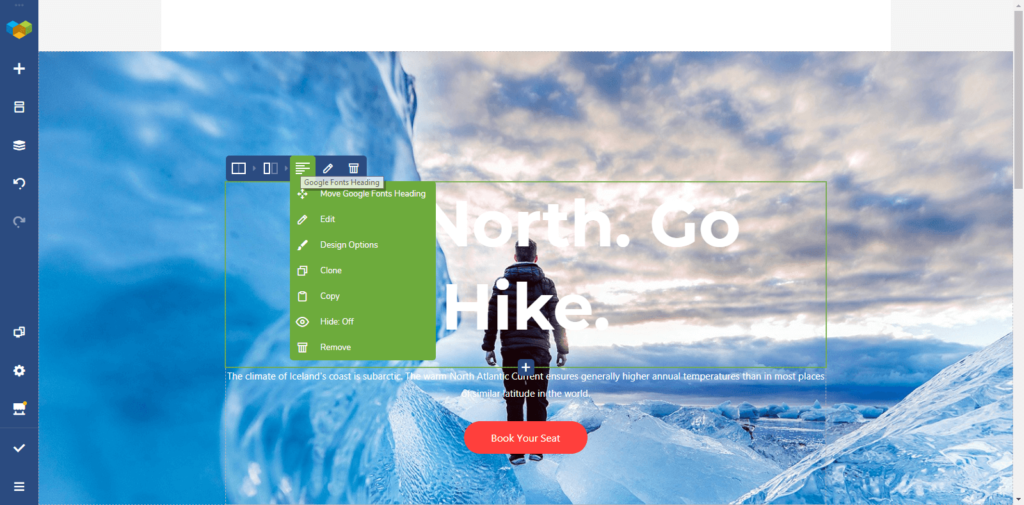
Наконец, если вы хотите погрузиться в суть настройки, просто нажмите на символ « Перо ». Перед вами появится новый экран с возможностью редактирования свойств соответствующего элемента.
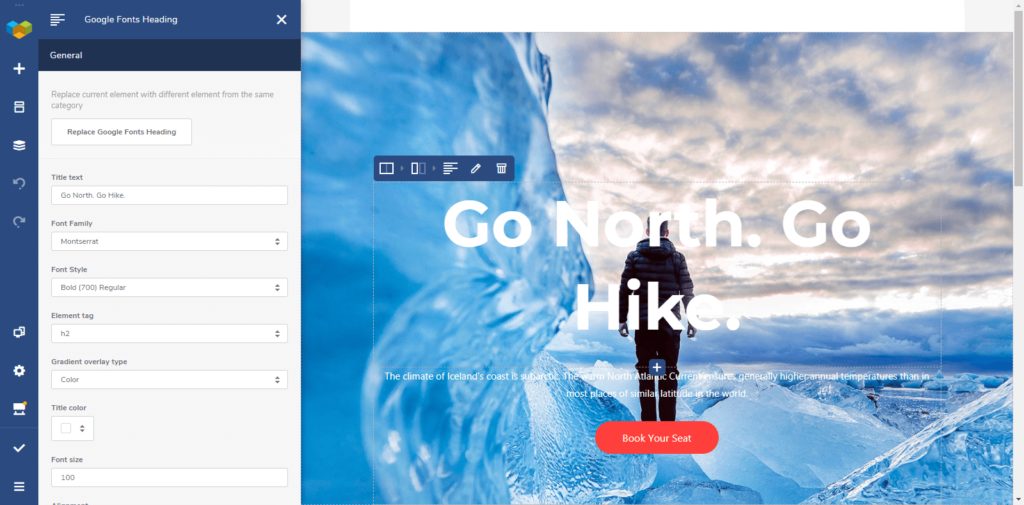
И, как только вы закончите редактирование, вы можете выбрать стиль макета в виде рамки или полной ширины.
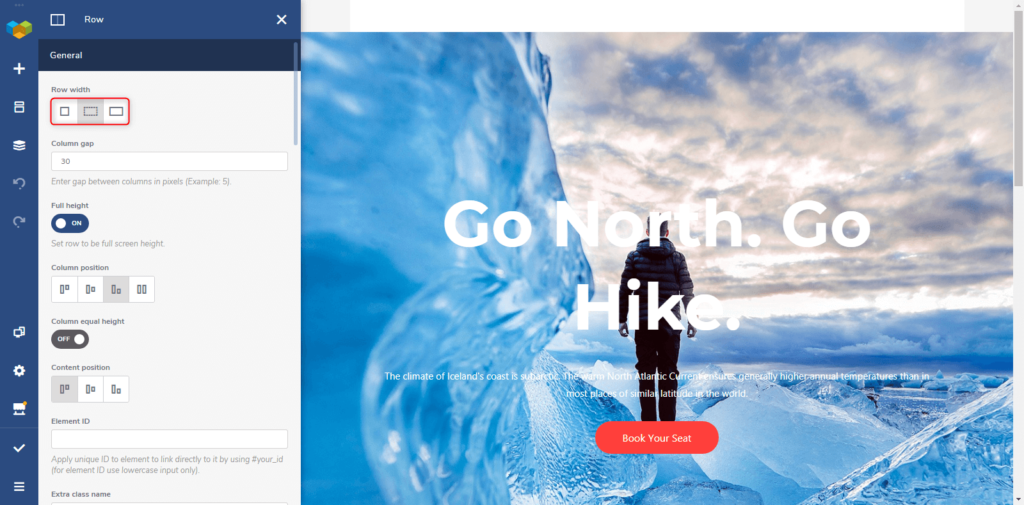
Шаг 5 — Добавьте верхний и нижний колонтитулы к макету страницы —
Наиболее важным моментом, который отличает Visual Composer от плагина WPBakery , является возможность добавлять, создавать и настраивать разделы верхнего и нижнего колонтитула в Visual Composer.
Примечание . Добавление верхнего и нижнего колонтитула в макет страницы невозможно в бесплатной версии Visual Composer. Чтобы получить эту функцию, вам необходимо приобрести премиум-версию.
Чтобы добавить заголовок, просто перейдите по пути — Visual Composer → Hub → Headers. Выберите нужный макет заголовка и нажмите на символ « + ». Теперь заголовок доступен в вашем проекте и готов к добавлению в макет страницы.
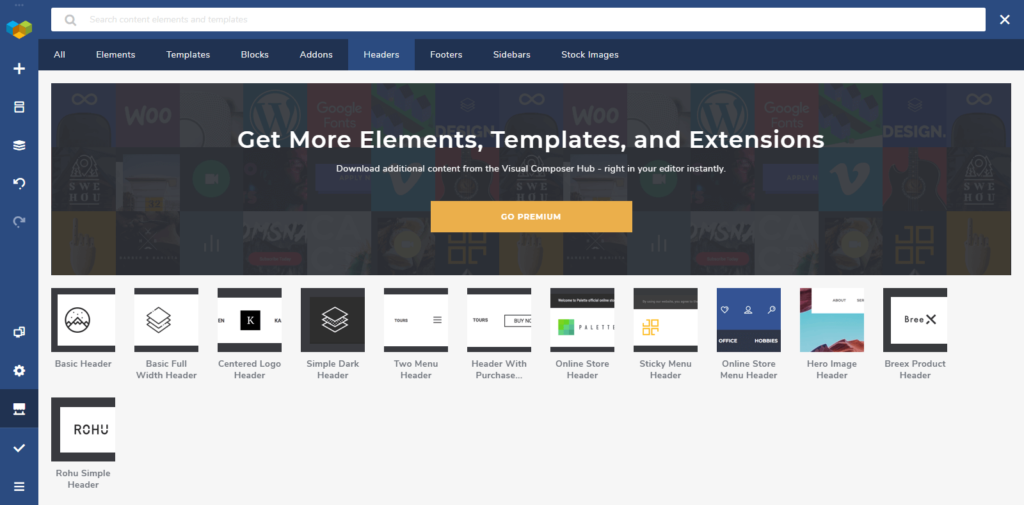
Точно так же вы можете добавить и настроить нижний колонтитул макета веб-страницы.
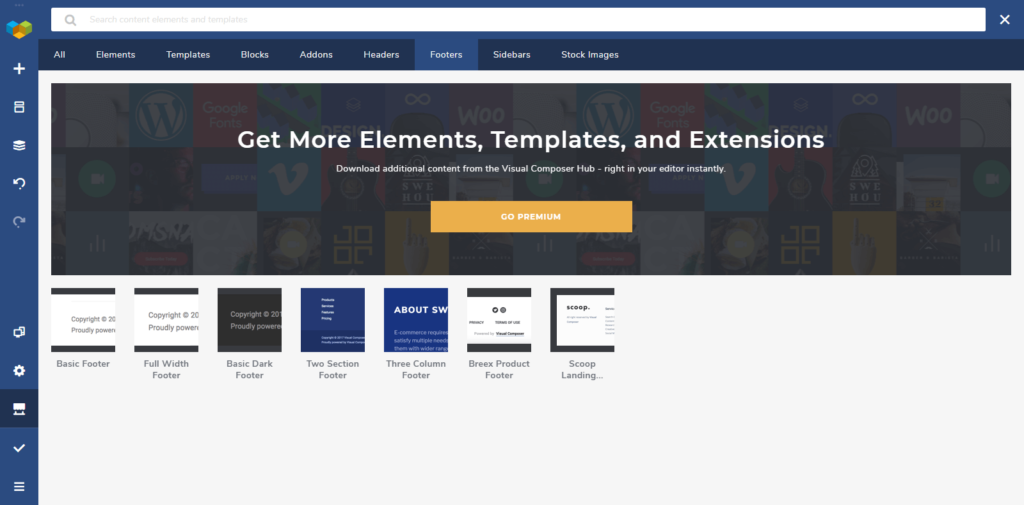
Вот и все..!!
После нескольких настроек и полировки вы бы создали потрясающий макет страницы для своего веб-сайта с минимальными усилиями.
Вот насколько простым и эффективным может быть конструктор веб-сайтов Visual Composer.
Вывод
Теперь, когда вы хорошо осведомлены о преимуществах и работе конструктора веб-сайтов Visual Composer, пришло время приступить к работе.
Обладая минимальными навыками, вы можете создавать потрясающие веб-сайты и веб-страницы с помощью Visual Composer. Мало того, профессиональные разработчики веб-сайтов также используют этот замечательный инструмент.
Итак, без лишних слов, начните создавать веб-сайты с помощью Visual Composer .
